怎么新建MySQL数据库
发布时间:2021-04-09
作者:admin
阅读:1279
阅读:1279
很多人在清理多电脑不需要文件时,常常会遇到文件删除不了情况,出现提示“文件已在资源管理器中打开,无法删除”,为什么会出现这样的提示呢?这主要是由于软件卸载残留造成的,其实要解决这种情况很简单,下面小编就给大家说说具体的操作步骤。
Win10资源管理器删除不了文件怎么办
1、首先,我们打开自己需要删除的文件路径,如果要删除某个具体文件而不是清空文件夹,路径最后一定要加上文件名。小编以清空文件夹为例哦。打开后,先选到最上边的路径,然后复制此路径;
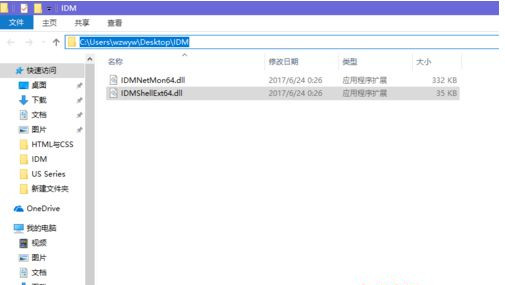
2、打开任务管理器,找到ecplorer.exe结束掉;

3、打开“运行”,输入“cmd”;

4、输入需要删除文件的代码,del C:\Users\wzwyw\Desktop\IDM中间的空格键一定不能省略;

5、会提示是否删除的对话框,键盘上按下“Y”,然后回车;

6、在运行中输入“Explorer.exe”,重启任务栏,找到需要删除的文件夹路径,发现顽固文件已经被删除。

现在大家知道如何解决win10文件删除不了的情况了吧,只要按照上述步骤就可以成功删除了。
免责声明:本站发布的内容(图片、视频和文字)以原创、转载和分享为主,文章观点不代表本网站立场,如果涉及侵权请联系站长邮箱:mmqy2019@163.com进行举报,并提供相关证据,查实之后,将立刻删除涉嫌侵权内容。
相关阅读

长按识别二维码并关注微信
更方便到期提醒、手机管理